调用方式
- ModPlus 菜单
- ModPlus 调色板
- AutoCAD 功能区
- 命令行:_mpLayerAuto
图标
说明
此插件可处理在 AutoCAD 中创建、复制、粘贴等与对象相关的事件——标注、文字、多重引线、填充图案、表格、视口、线段、多段线、射线、圆、椭圆、样条曲线、圆弧、块等,并为它们设置在插件设置中指定的图层。您还可以为选定的对象指定相应的图层,或根据块名为块设置图层。
使用方法
插件窗口的上部包含两个开关,用于在当前图形中启用或禁用两种模式——按图元类型设置图层模式和按块名设置图层模式。
下方的设置分为两组——图层分配和命令排除设置。图层分配又分为图元图层和按块名设置的图层。
所有设置均为全局设置,并应用于所有图形。
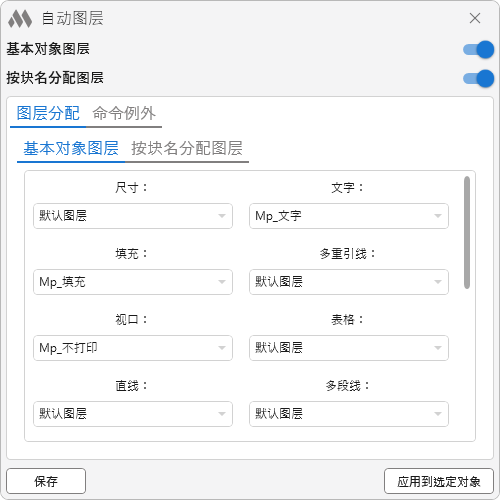
此组用于根据图元类型指定图层。列表会填充当前图形中的图层名称。选择“默认图层”时,对象将被分配为图形中的默认图层。如果指定的图层被删除,则对象会自动使用默认图层。
如果在没有保存图层设置的图形中启动插件,列表中的图层名称将以红色显示。
标注云图层从 AutoCAD 2021 版本开始可用。
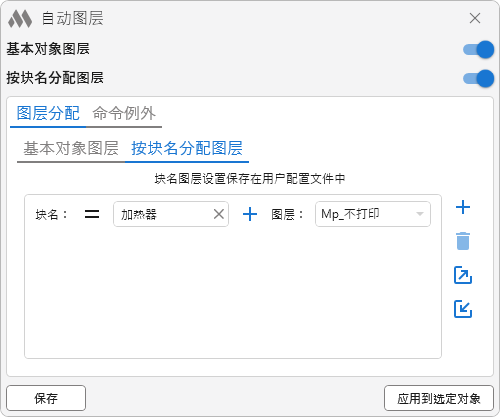
此组包含用于根据块名称设置块图层的规则列表。
注意:按块名设置的图层优先级高于“块”图元类型的图层设置。
每条规则需要指定名称匹配方式——完全匹配或部分匹配(块名包含指定字符串)。不区分大小写。图层既可以从下拉列表中选择(列表中包含当前图形的图层),也可以手动输入。
 – 添加新规则。
– 添加新规则。
 – 删除选定规则。
– 删除选定规则。
 – 将规则导出为 XML 文件。
– 将规则导出为 XML 文件。
 – 从 XML 文件导入规则。当前列表中的所有规则将被删除。
– 从 XML 文件导入规则。当前列表中的所有规则将被删除。
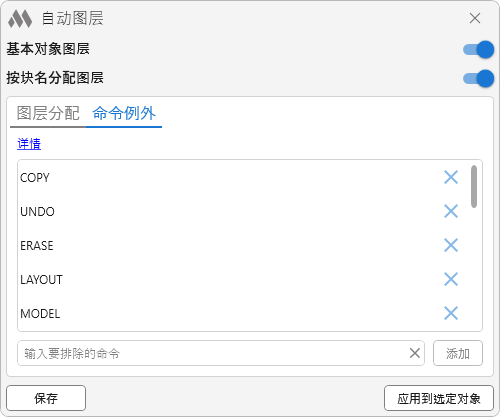
在此选项卡中可以编辑(添加或删除)需要从插件处理中排除的命令列表。
标准的排除命令集不可编辑!
保存 – 保存所有设置并关闭窗口。
在整个文档中替换 – 将指定的图层设置应用于文档中的所有图元。
应用到选定对象 – 将所有指定的图层设置应用到选定的图元。